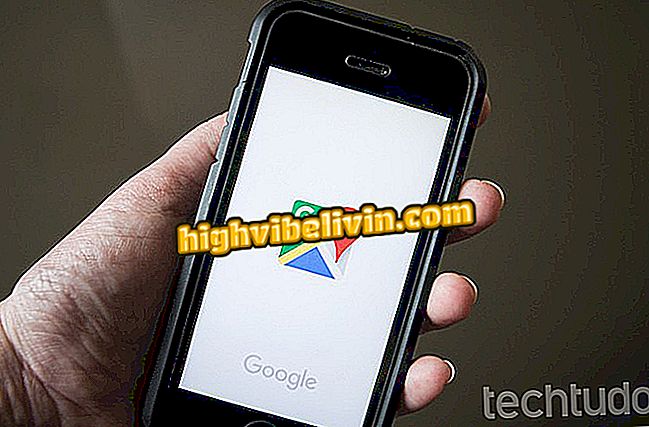iMessage를 통해 효과가있는 메시지를 보내는 방법, iPhone 메신저
IMessage는 WhatsApp과 경쟁하는 Apple 메시징 서비스입니다. iOS의 최신 버전에는 몇 가지 새로운 기능이 추가되었습니다. 텍스트의 간단한 애니메이션부터 휴대 전화의 전체 화면을 차지하는 사치스러운 효과에 이르기까지 시각적 효과가있는 메시지를 보낼 수 있습니다. 그러나이 기능은 숨겨져 있으며 사용법을 알고있는 사용자는 거의 없습니다.
이것이 사실이라면 아래의 튜토리얼을 확인하고 iMessage에서 효과가있는 메시지를 보내는 방법을 배우십시오. 단계별 단계는 3D Touch가있는 iPhone 6S에서 수행되었지만이 절차는 Apple 휴대 전화의 다른 모델에서도 작동합니다.

iPhone에서 효과가있는 메시지를 보내는 방법 배우기
메시지 : '비즈니스 채팅'을 통해 사용자는 앱을 통해 구매할 수 있습니다.
1 단계. 공식 메시지 응용 프로그램을 열고 메시지를 보내려는 친구와 대화를 찾으십시오. 두 가지 모두 애플 기기를 소유해야한다는 점은 주목할 가치가있다. 이 경우인지 확인하려면 이전 메시지가 파란 풍선 안에 표시되는지 확인하십시오. 그렇다면 iMessage를 통해 전송 된 것입니다. 그들이 녹색 풍선 안에 있다면 나쁜 소식입니다. 메시지 교환은 SMS를 통해 이루어집니다.

iPhone에서 iMessage 대화 열기
2 단계. iPhone에 3D Touch가 있으면 보내려는 메시지를 입력하고 보내기 버튼을 세게 누릅니다. 압력에 민감한 화면이없는 장치를 사용하는 경우 몇 초 동안 단추를 누르고 있습니다.

iPhone에서 iMessage의 효과에 액세스하기
3 단계 : 사용하려는 효과 (충격, 힘, 부드럽거나 보이지 않는 잉크)를 터치하고 오른쪽에서 보내기 버튼을 터치하여 선택한 효과로 메시지를 보냅니다.

iPhone 용 iMessage에서 효과적인 메시지 보내기
4 단계 : 더 많은 효과를 사용하려면 "화면"탭을 터치하십시오. 사용 가능한 효과를 보려면 화면을 왼쪽이나 오른쪽으로 밀고 선택한 효과가있는 메시지를 보내려면 보내기 버튼을 누릅니다.

iPhone 용 iMessage에서 효과적인 메시지 보내기
팁을 활용하여 iMessage 친구들에게 다른 메시지를 보내십시오.
iPhone iMessage가 자동으로 활성화되지 않습니다. 해결 방법은 무엇입니까? 포럼에서 발견하십시오.